手机如何编辑excel表格在线填写 手机如何使用在线工具编辑excel文档
日期: 来源:冰糖安卓网
随着移动互联网的快速发展,人们对于手机的依赖程度也越来越高,除了方便的通讯功能外,手机还可以通过各种应用程序来完成更多的任务,如编辑Excel表格。现有许多在线工具可以让我们在手机上轻松地编辑Excel文档,实现在线填写的功能。不论是在办公室还是在外出工作的过程中,只要有手机和网络连接,我们就能够随时随地对Excel表格进行编辑和填写。本文将介绍手机如何使用这些在线工具来编辑Excel文档,方便我们在不同场景下进行数据的录入和修改。
手机如何使用在线工具编辑excel文档
步骤如下:
1.打开手机微信,在顶部点击【搜索】图标。
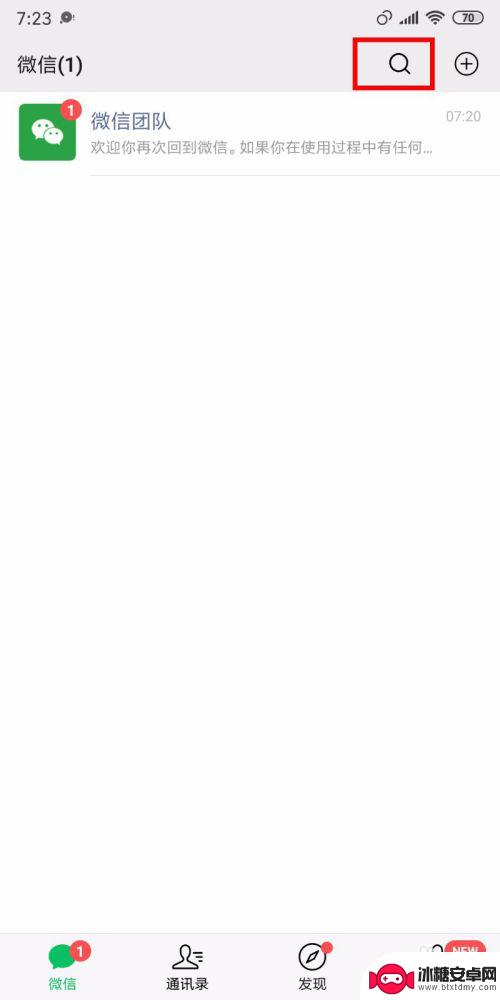
2.搜索【腾讯文档】后,点击搜索列表中的第一个【腾讯文档小程序】。
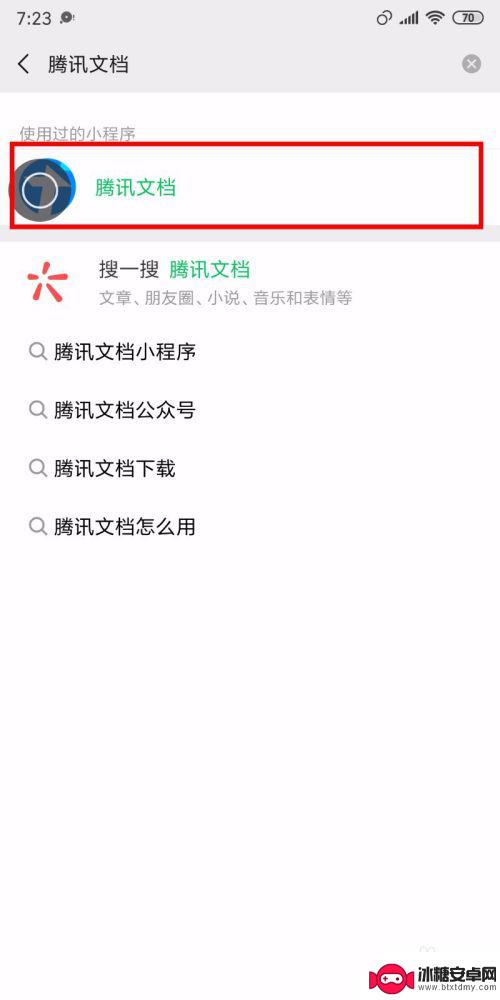
3.进入文档中后,点击右下角的【+号图标】创建文档。
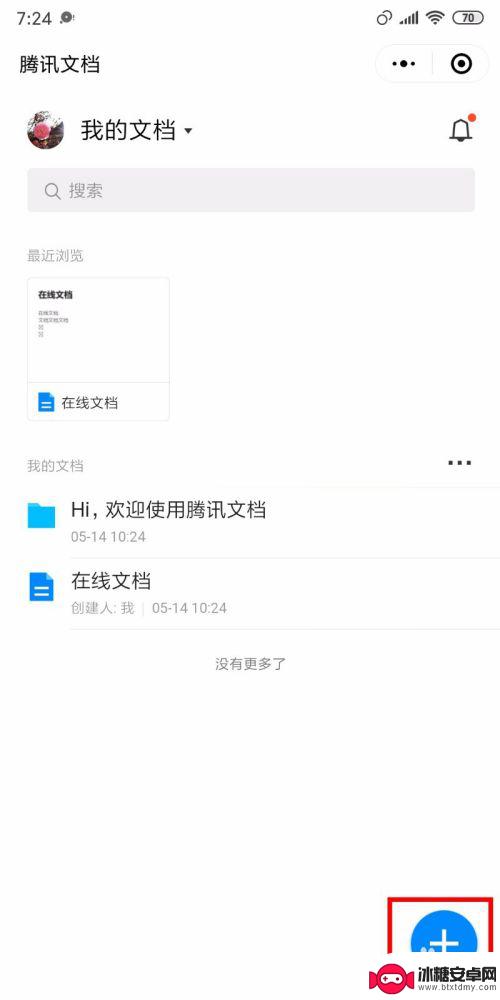
4.点击后在底部出现的窗口中点击中间的【在线表格】。
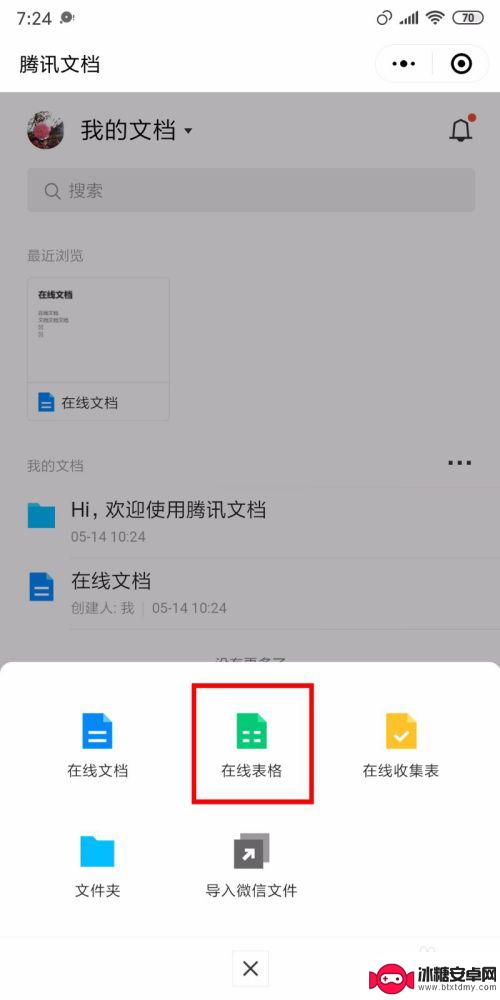
5.可以看到后默认的表格模板,点击想要使用的模板可以去编辑。如果想创建一个空白的【表格】,点击【+号】去创建空白表格。
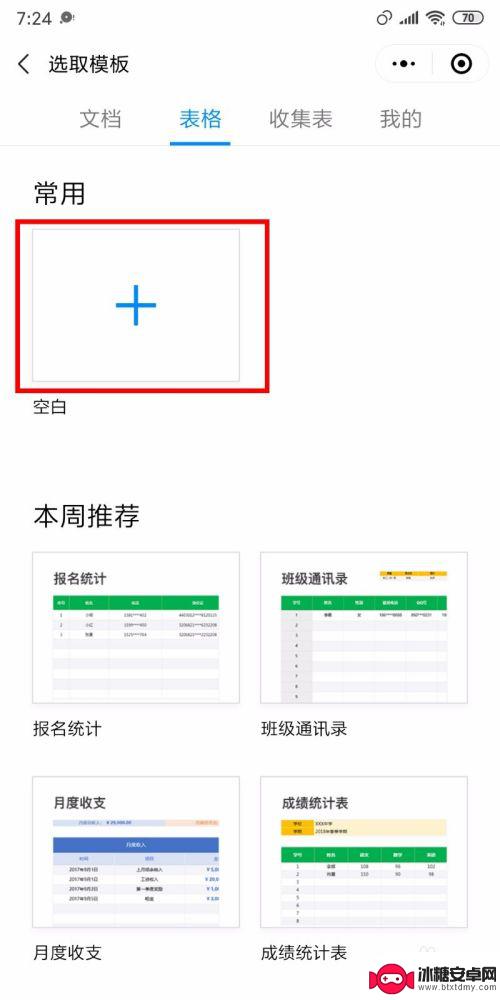
6.进入表格后,可以去输入自己要创建的表格内容。输入后可以看到底部会出现【自动保存】的提示。在左上角可以快速输入【表格名称】。
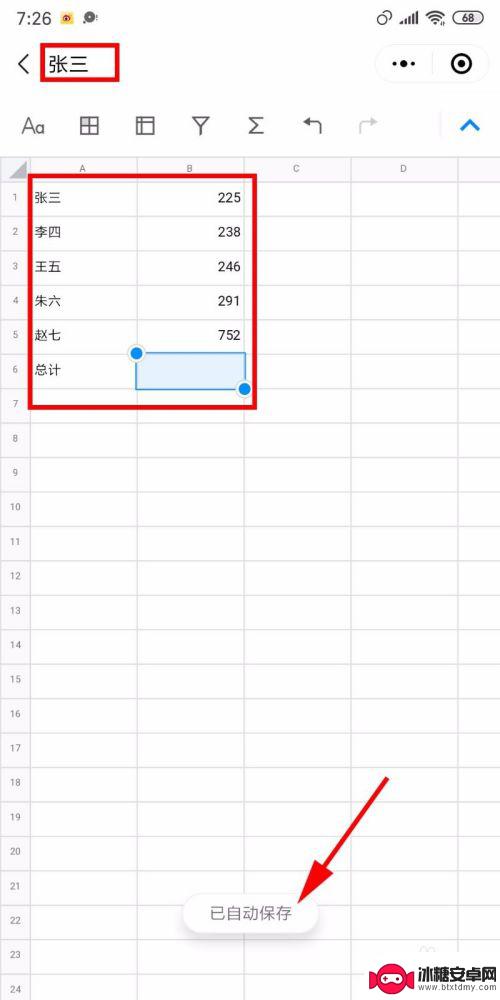
7.如果下算【总计】,可以输入公式【=SUM(B1:B5)】。也就是B1各到B5格所有数字的总和。
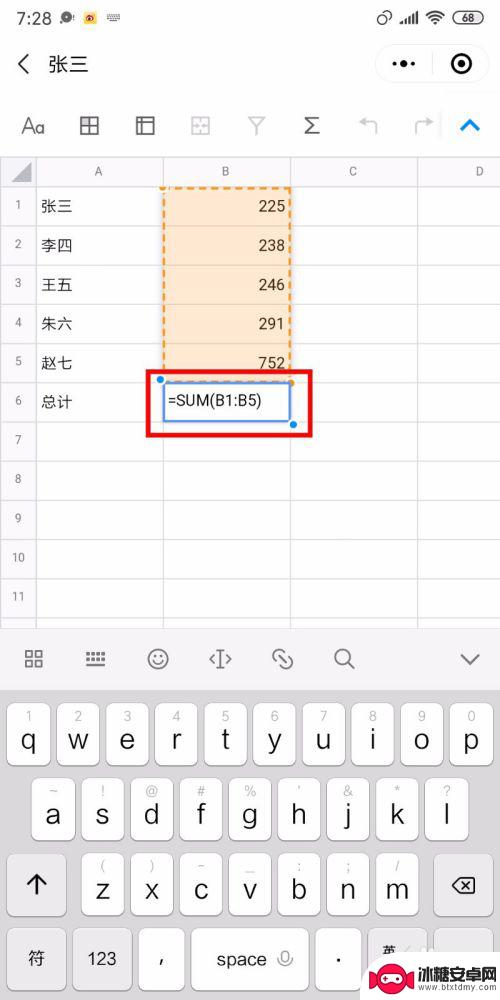
8.点击其他空白格子后可以看到表格的总和就算出来了。
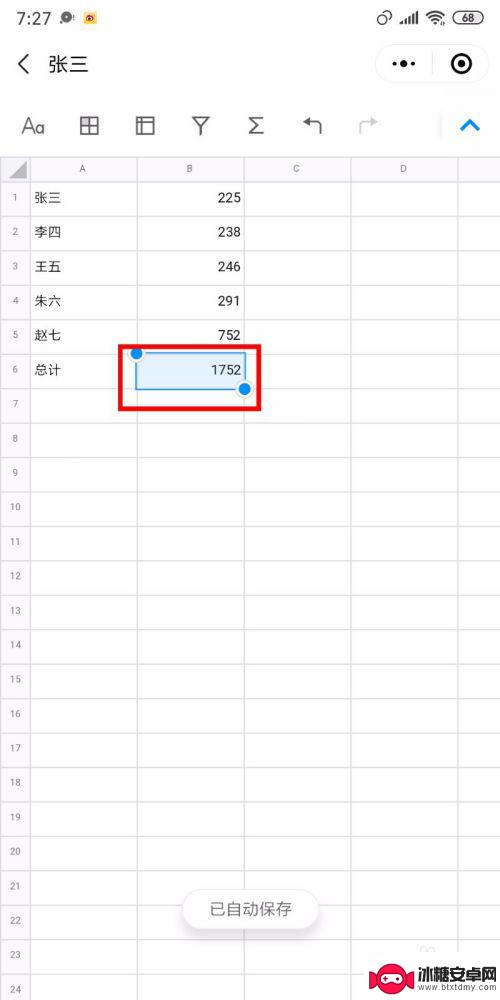
9.下次再进入腾讯文档后就可以看上之前编辑的表格了,点击进入还可以继续编辑。是不是很方便呢?
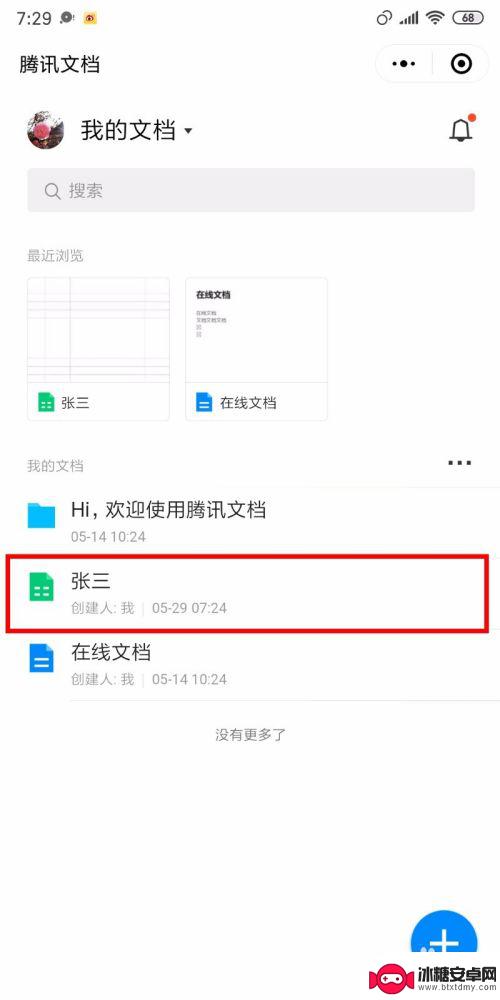
以上是如何在线填写excel表格的手机编辑的全部内容,如果你遇到这种情况,你可以按照以上步骤解决,非常简单快速。












